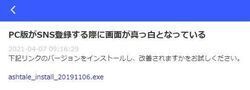【アッシュテイル】PCとスマホの連動方法と操作
アッシュテイル(Ash Tale)でPC版とスマホ版のデータを連動させる方法をまとめています。PC版の操作方法もなども掲載しているので、是非ご覧ください。

目次 (PCとスマホの連動方法と操作)
PCとスマホの連動方法
すでにスマホ版でアッシュテイル遊んでいる人がPC版と連携するための方法をまとめています。
| 1 | 公式サイトからWindows版(PC版)をダウンロードする |
|---|---|
| 2 | ゲームを起動し、アカウントを選択 |
| 3 | facebook、google、Twitter、LINEのいずれかでログインする |
| 4 | スマホ版でプレイしているサーバーを選んでゲームをスタート |
公式サイトからWindows版をダウンロード

公式サイトから「windows版ダウンロード」を選択しゲームをダウンロードしましょう。ダウンロード方法は公式サイトより確認することができます。
▶公式サイトはこちら(外部リンク)
ゲームを起動し、アカウントを選択

ダウンロードが完了したらゲームを起動させましょう。起動画面の「アカウント」を選択することでゲームにログインすることができます。
ログインする
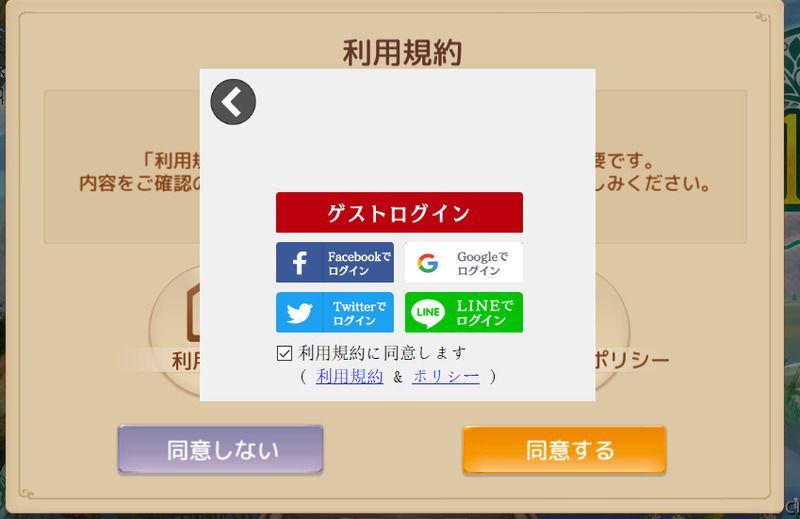
アカウントを選択したらfacebook、google、Twitter、LINEのいずれかでログインしましょう。
すでにスマホ版で遊んでいる場合は、上記のいずれかのアカウントでスマホ版のデータ連携を行う必要があります。
PC版の操作方法
基本的な操作はスマホ版と同じ
基本的な操作は「タップ=左クリック」となっているため、スマホ版と同様に操作を行うことができます。
しかし、通常攻撃のみ右クリックとなっているため注意しましょう。
移動方法について

キャラクターを移動させる場合は、スマホ版と同様に左下のスティック移動や進みたい場所をタップすることで移動させることができます。
しかし、マウス操作だと少々動かしづらいため、キーボードの「WASDキー」を使用した方が操作しやすいためおすすめです。
| アッシュテイルのおすすめ攻略記事 | |
|---|---|
| 職業おすすめランキング | リセマラ当たりランキング |
| 守護精霊リセマラ方法 | 初心者向け序盤の攻略情報 |
| イベントスケジュール | ギルドメンバー募集板 |
| 雑談・質問掲示板 | - |
-
-

-
ななしの投稿者
384年まえ ID:lugy6l1bです。
アシュテアプリの入っているフォルダ(Ash Taleフォルダ)の、「Ash Tale_data」フォルダにアクセスし、
「Streaming Assets」フォルダを開くと、
シェアボタンを押した写真が「jpg」形式で保存されています。
よくSSを撮るよ、上げるよ!という方は、「Streaming Assets」フォルダをクイックアクセスにピン留めしておくことをオススメします。
参考になれば幸いです!
-
-
-

-
ななしの投稿者
374年まえ ID:lugy6l1b「PC連動したはいいけど、PC版じゃ保存できないし、シェアもできなくて、SS撮れないよ!」
と困っている方が多いと思われるのですが、一応PCでも保存されているようなので、SSの撮り方、保存場所を。
SS撮影→保存したい写真が撮れたら、シェアボタンを押す(Twitterボタンは押さなくて大丈夫です。)
次のコメントに続きます。
-
-
-

-
ななしの投稿者
364年まえ ID:lugy6l1bです。
それでもGoogleだと連携しようとすると、「安全でない可能性~」と出てくる方は、35の「アカウント関連」の一番上、「PC版でログインする際に「安全でない可能性」と表示され、ログインできません」にて対処法?が書かれています。
サポートチームに連絡することが前提で、少々手間がかかるようですが、
「24時間以内に返信がなかった場合、再度お問い合わせを」
という旨が書かれているので、タイミングが良ければすぐに対処してもらえるかもしれません。
-
-
-

-
ななしの投稿者
354年まえ ID:lugy6l1bPCでSNS連携できない場合は、公式HPの一番下にある、
「お問い合わせ」→「アカウント関連」→「PC版がSNS登録する際に画面が真っ白となっている」と開くと、添付画像の通り、過去のダウンロードドライバがDLできるようになっているので、ダウンロードしてみてください。
真っ白になって進めなかった友人にやってもらったところ、一発で表示、連携できたとのことです。
参考になれば幸いです。
-
-
-

-
ななしの投稿者
-
-
-

-
ななしの投稿者
-
-
-

-
ななしの投稿者
324年まえ ID:gqypn2ii今現在Windowsでログイン画面見えないよっていう人へ
自分の環境で解決できたので手順だけ。
ログインウィンドウ真っ白現象で一回だけOpenGlエラーとでたので、その対処法です。
①グラフィックドライバを古いバージョンに戻します。自分は1つ前に戻して正常に表示されました。
②アシュテ起動後、普通にログイン。正常ログイン確認後アシュテ一旦終了。
③グラフィックドライバを最新に戻す。終。
これで次回からは普通にログインできると思いますが、IDを切り替えて遊びたい人は③をやると、ログオフした後また真っ白がウィンドウが出ます。
-
-
-

-
ななしの投稿者
-
-
-

-
ななしの投稿者
305年まえ ID:bliqn1raデスクトップにアシュテが出てきません。どうすればいいんですか?
-
-
-

-
ななしの投稿者
295年まえ ID:thv3moyvありがとうござします。できました。
ログイン窓を開けたり閉めたり、大きさ変えたり動かしたりしているうちに、ログイン画面が表示されました。画面はフリーズしてますが、入力した文字は生きてました。
-